Comment convertir le fichier MP4 en WEBM sous Windows ?
- Accueil
- Astuces
- Montage vidéo et capture vidéo
- Comment convertir le fichier MP4 en WEBM sous Windows ?
Résumé
Lorsque vous avez envie de charger une vidéo sur le site Web, vous pouvez utiliser le format WEBM qui possède une meilleure norme de compression et une meilleure qualité vidéo par rapport aux autres formats vidéo. La majorité des navigateurs supportent ce format. Par ailleurs, il est bien courant de partager des vidéos sous le format WEBM sur les sites de vidéos comme YouTube. Cet article vous présente quelques méthodes simples pour convertir la vidéo MP4 en WEBM sous Windows.
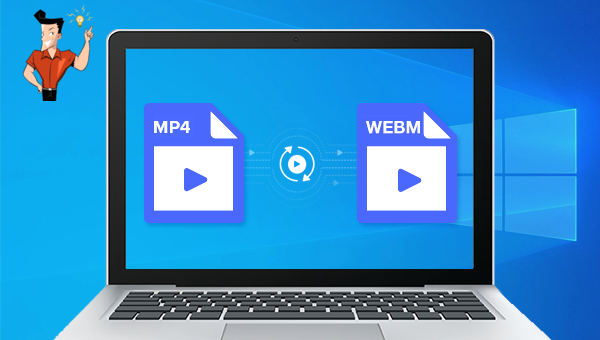
Après la présentation du format WEBM, nous vous présenterons des méthodes pour convertir MP4 en WEBM sous Windows.
Par ailleurs, ce logiciel est capable d’améliorer et optimiser la vidéo, comme couper, fusionner, rogner, pivoter et retourner des vidéos, ajouter les effets animés au début et à la fin de la vidéo, ajouter les transitions, les effets de filtre, la musique, le sous-titre dans la vidéo et supprimer le son d’origine. Après le montage vidéo, vous pouvez changer le format de la vidéo. Ce logiciel prend en charge la plupart des formats vidéo et audio, comme MXF, AVI, MKV, MP4, MOV, M2TS, M4V, AAC, AC3, etc. Vous pouvez effectuer à loisir la conversion entre le format vidéo et audio.

Montage vidéo Couper, rogner et fusionner des vidéos. Ajouter des filigranes, des effets et la musique dans la vidéo.
Conversion de vidéo et audio Convertir les fichiers vidéo et audio sous de divers formats avec ou sans la compression.
Enregistrement de l’écran Filmer l’écran et la caméra du PC avec ou sans le son. Possible de définir un enregistrement automatique.
Utilisation simple Il suffit quelques clics pour achever le montage et la conversion de vidéo.
Fonctionner sous Windows 10, 8.1, 8, 7, Vista et XP.
Montage vidéo Couper, rogner et fusionner des vidéos. Ajouter des filigranes, des effets, sous
Conversion de vidéo et audio Convertir les fichiers vidéo et audio sous de divers formats avec ou sans la compression.
Enregistrement de l’écran Filmer l’écran et la caméra du PC avec ou sans le son. Possible de définir un enregistrement automatique.


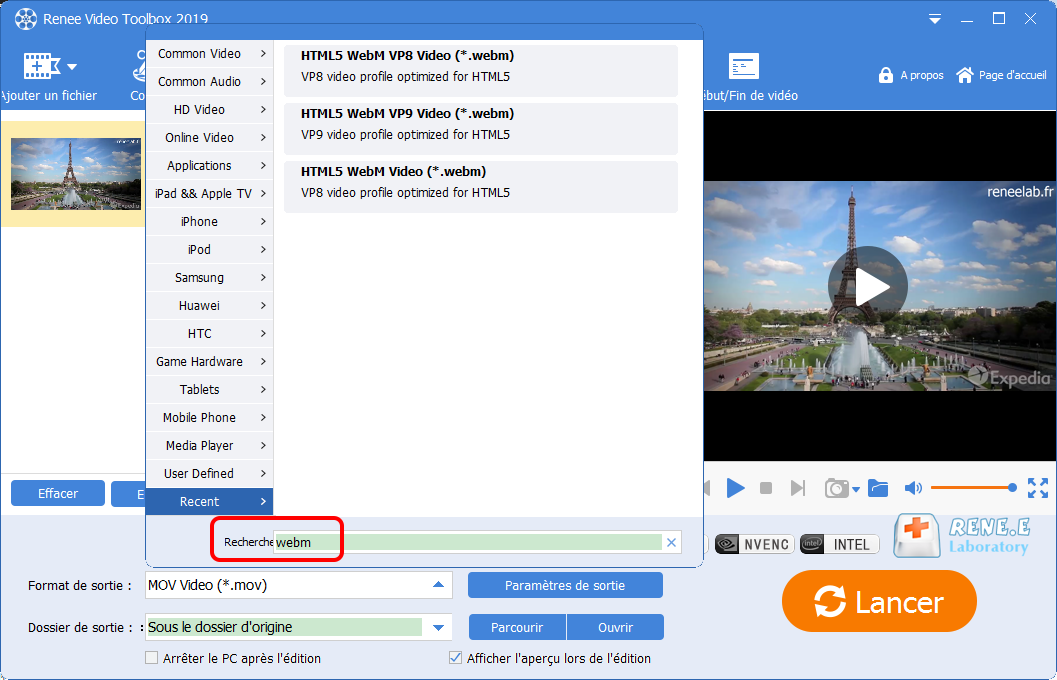
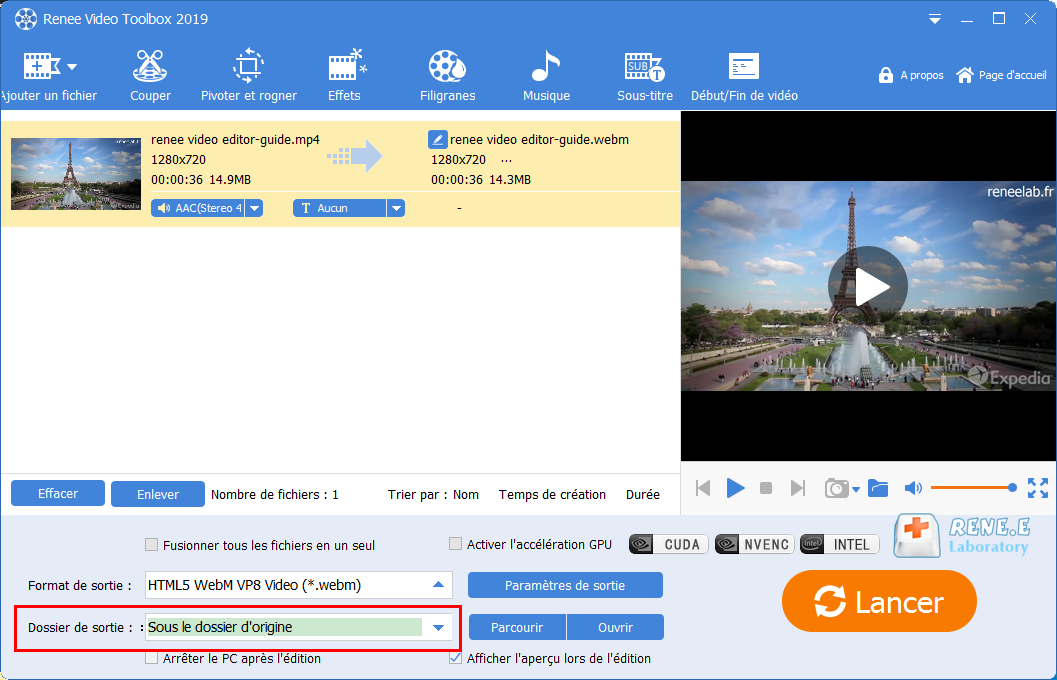
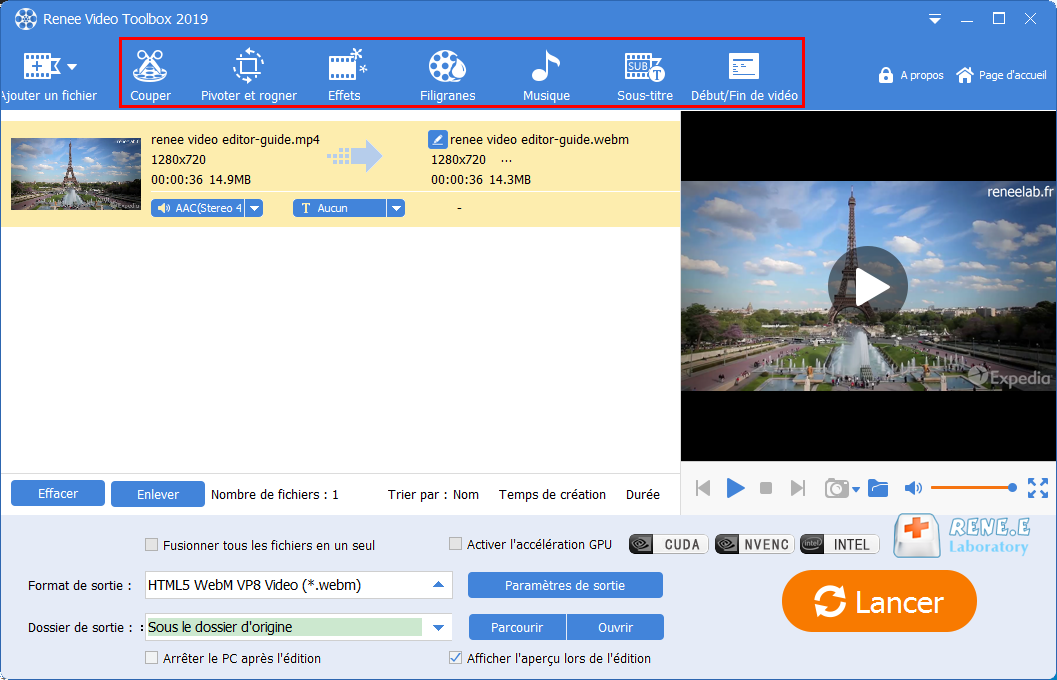
Couper : Couper les clips de vidéo et ajuster la vitesse de lecture.
Pivoter et rogner : Pivoter une vidéo de 90 degrés, 180 degrés ou 270 degrés à gauche ou à droite ou retourner une vidéo verticalement ou horizontalement. Redimensionner la taille de l’image de la vidéo.
Effets : Ajouter les effets de filtre, de zoom et de volume sur la vidéo.
Filigranes : Ajouter un filigrane sous la forme de texte, d’image, de vidéo ou de tableau dans la vidéo. Il est aussi possible de supprimer le filigrane sur la vidéo.
Musique : Ajouter le fichier audio dans la vidéo ou enregistrer le son du PC ou du microphone dans la vidéo. On peut également enlever le son d’origine.
Sous-titres/Texte : Insérer ou créer les sous-titres sur la vidéo. Il est possible de personnaliser la position, le police et la taille du sous-titre.
Début/Fin de vidéo : Ajouter des images ou des vidéos pour le début ou la fin de la vidéo. On peut définir la durée du début et de la fin, insérer les effets de transition, ajouter les textes, modifier la couleur et le police du texte.
Il est bien simple de convertir MP4 en WEBM sur le site FreeConvert.
Accédez au site FreeConvert dans un navigateur freeconvert.com/mp4-to-webm. Ensuite, cliquez sur le bouton « Choose Files » pour charger la vidéo MP4 dans le serveur du site. Après le chargement, vous pouvez cliquez sur « Convert To WEBM » pour lancer la conversion de la vidéo MP4 en WEBM. Une fois la conversion terminée, cliquez sur « Download » pour télécharger la vidéo convertie sur l’emplacement défini.
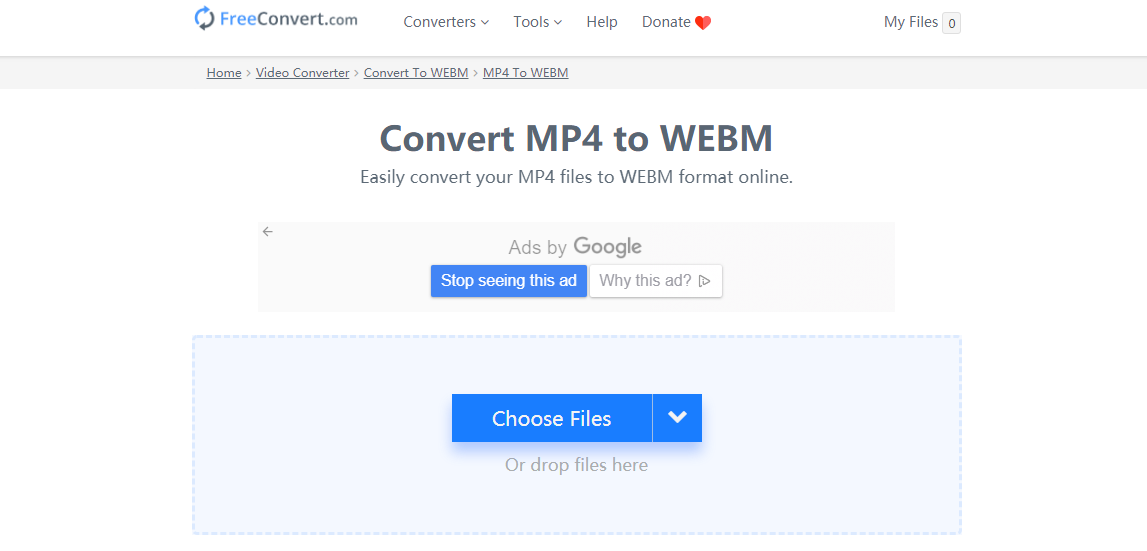
Ouvrez le site Convertio dan sun navigateur convertio.co/fr/mp4-webm/. Cliquez sur « Choisir les fichiers » pour charger le fichier MP4 sur le serveur de ce site. Vous pouvez aussi ajouter le fichier depuis Dropbox, GoogleDrive ou URL. Et après, le bouton « Convertir » s’affiche. Si vous n’avez pas besoin de convertir par lots les vidéos, cliquez sur « Convertir » pour lancer la conversion de la vidéo MP4 en WEBM. Suite à la conversion, cliquez sur le bouton « Télécharger » pour enregistrer la vidéo sur l’ordinateur, GoogleDrive ou Dropbox.
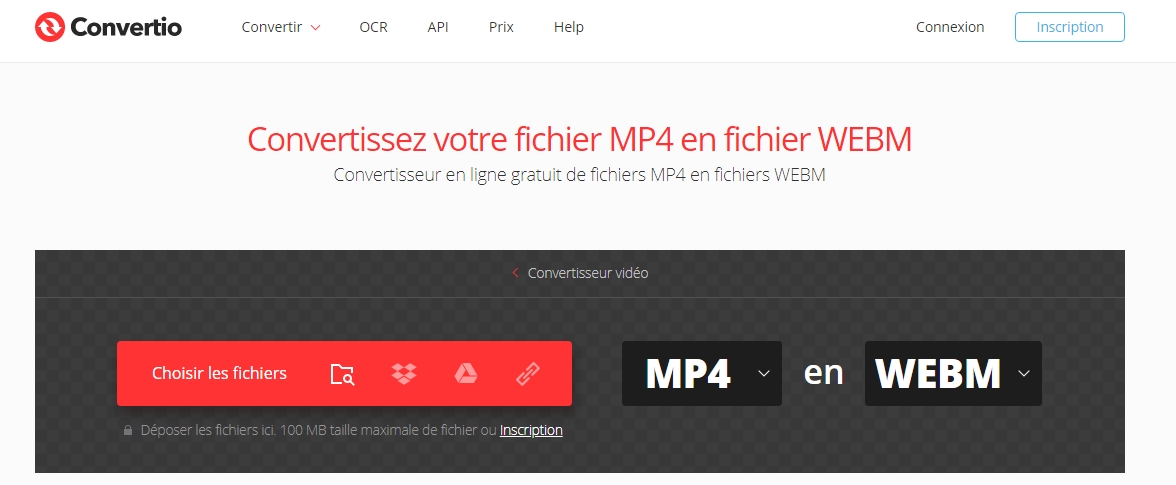
Accédez au site Zamzar zamzar.com/convert/mp4-to-webm. Et puis, cliquez sur le bouton « Add Files » pour charger le fichier MP4 sur le site. La barre passe alors à la deuxième étape. Le format de sortie est par défaut WEBM. Quand le chargement de la vidéo se termine, vous pouvez cliquer sur le bouton « Convert Now » pour convertir la vidéo MP4 en WEBM.
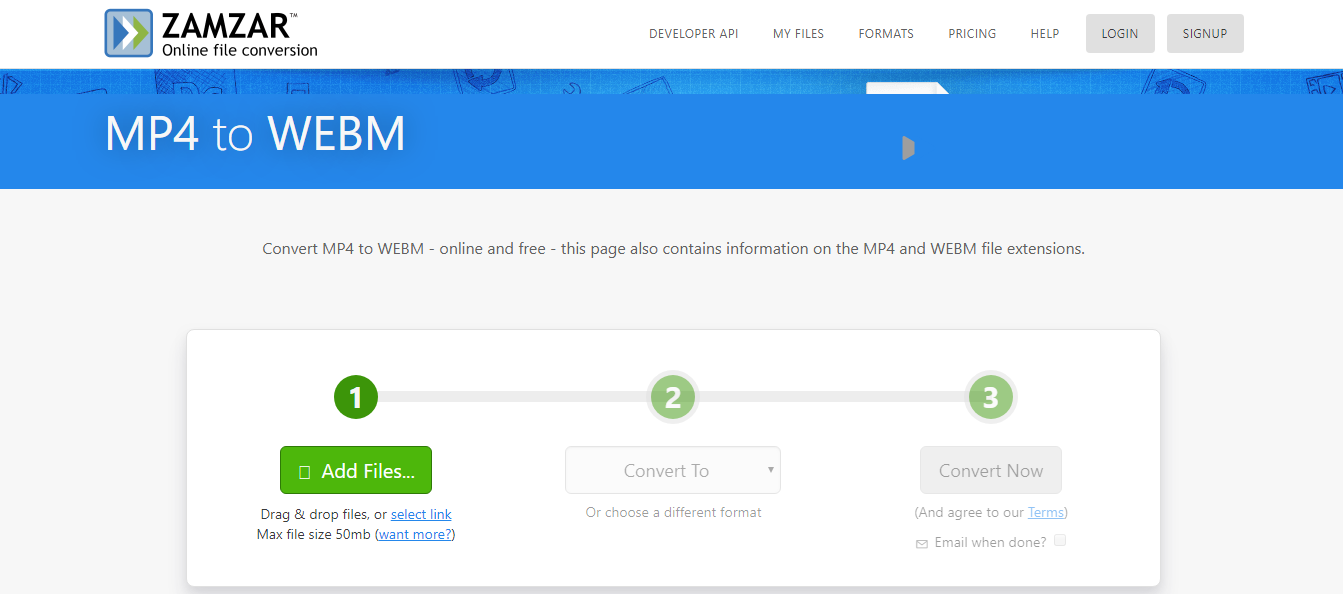
Il est bien simple d’utiliser des outils en ligne, car on n’a pas besoin de télécharger des logiciels pour effectuer la conversion et que l’on peut convertir les formats sur n’importe quel système d’exploitation. Cependant, il existe des inconvénients, comme l’échec de chargement du fichier ou de conversion du format à cause de la connexion instable au réseau, la limite sur la taille du fichier chargé, le risque de fuite du fichier chargé sur le serveur du site, etc. Au cas où vous avez envie d’éviter ces inconvénients, vous pouvez utiliser Renee Video Editor Pro pour convertir le fichier MP4 en WEBM de manière plus stable et plus sécuritaire.
Articles concernés :
Comment faire une capture d'écran sous Windows 10?
27-02-2019
Valentin DURAND : Dans la vie d'étude quotidienne, nous rencontrons parfois la situation suivante : la vidéo pédagogique de l'enseignant placée...
Comment convertir la vidéo en MP3 de façon rapide et simple ?
02-08-2019
Louis LE GALL : Pour extraire la musique de fond depuis une vidéo, il suffit d’utiliser un convertisseur vidéo gratuit Renee Video...
Comment convertir la vidéo en un GIF animé ?
27-02-2019
Valentin DURAND : Dans les communications quotidiennes des application sociales, beaucoup d’émoticônes sont utilisées. En fait, de nombreuses animations GIF proviennent...
Comment couper une vidéo en ligne ou sur l'ordinateur ?
24-07-2020
Mathilde LEROUX : Quand nous faison les créations de vidéo, il est nécessaire de couper les vidéos enregistrées et découper des...


